2024.09.18 - [분류 전체보기] - Django 개발자를 위한 Docker Desktop 시작하기 전 세팅
지난시간에 이어서 오늘은 Docker 초심자들을 위한 Docker desktop 을 직관적으로 알기쉽게 알아볼 예정입니다.
1. Docker Desktop 인터페이스 둘러보기
1.1 메인 화면

처음 Docker Desktop에 로그인 해서 들어오면 아래와 같은 화면을 보게 됩니다. 우리가 지난 시간에 실행한 blog라는 컨테이너가 있는 것을 확인할 수 있습니다. 이 화면에서 현재 실행 중인 모든 컨테이너, 이미지, 네트워크 및 볼륨을 관리할 수 있습니다. Docker Desktop은 컨테이너 기반 개발 환경을 시각적으로 쉽게 관리할 수 있게 해 줍니다.
1.2 상단 메뉴
1.2.1 Learning center

Learning Center는 Docker Desktop에서 학습 리소스와 가이드를 제공하는 곳입니다.
초보자를 위한 컨테이너에 개념부터 차근차근 학습 할 수 있습니다.
1.2.2 Troubleshooting
문제가 발생했을 때 빠르게 해결할 수 있도록 돕는 Troubleshooting 메뉴에서는 다양한 오류 및 문제 해결 방법을 안내합니다. 이 메뉴에서 로그를 확인하고, 지원 문서를 참고해 문제를 해결할 수 있습니다.
1.2.3 Settings

Settings 메뉴에서는 Docker Desktop의 설정을 조정할 수 있습니다. 여러 하위 메뉴가 있으며, 각 메뉴를 통해 사용자의 환경에 맞게 Docker Desktop을 최적화할 수 있습니다.
- General
Docker Desktop의 기본 설정을 변경할 수 있는 메뉴입니다. 자동 시작 설정, 테마선택, 터미널선택 등 추가적으로는 속도와 관련된 옵션을 설정할 수 있습니다. - Resources
리소스 메뉴에서는 사용자가 어떤 운영체제를 사용하는지와 CPU, 스왑 크기 등 Docker에 할당할 시스템 자원을 관리할 수 있으며 자원관리 모드를 통해 절약할수도 있습니다. - Docker Engine
Docker의 엔진 설정을 직접 수정할 수 있는 메뉴입니다. 여기서 JSON 형식으로 설정 파일을 수정할 수 있습니다. - Builders
Builders 메뉴는 이미지를 빌드하는 방식을 관리할 수 있는 메뉴입니다. 빌드 속도와 효율성을 개선하기 위한 설정이 포함되어 있습니다. 예를 들어 desktop-linux 등 빌드방식을 선택할 수 있습니다. - Kubernetes
Docker Desktop에서 Kubernetes 클러스터를 활성화하거나 비활성화할 수 있습니다. Kubernetes 기반의 배포 및 관리를 위한 설정을 할 수 있습니다. - Software updates
Docker Desktop 소프트웨어의 최신 버전을 확인하고, 필요 시 업데이트를 수행할 수 있는 메뉴입니다. - Extensions
Docker Desktop에 추가적인 기능을 설치하거나 관리할 수 있는 확장 프로그램 관리 메뉴입니다. - Features in development
현재 개발 중인 Docker 기능들을 미리 사용할 수 있는 옵션입니다. 실험적인 기능을 활성화할 수 있습니다. (보통은 다 Enable 되어있습니다.) - Notifications
Docker Desktop의 알림 설정을 관리할 수 있는 메뉴입니다. 업데이트나 오류 발생 시 알림을 받을 수 있습니다.
1.2.4 추가 메뉴 (대체적으로 Docker 공식 웹에서 이루어집니다.)

- Admin console
Docker Desktop의 관리자 콘솔로, 시스템 상태를 모니터링하고, 고급 설정을 관리할 수 있는 도구입니다. - Docker Hub
Docker Hub에 접속하여, 이미지를 업로드하거나 다운로드할 수 있는 메뉴입니다. 개인 또는 팀 단위로 이미지 저장소를 관리할 수 있습니다. - Docker Scout
Docker 이미지의 보안 취약점이나 의존성 문제를 분석해주는 도구입니다. 안전한 이미지를 유지하는 데 도움을 줍니다. - Docker Build cloud
클라우드에서 Docker 이미지를 빌드하고 배포할 수 있는 서비스입니다. 개발과 배포를 클라우드 환경에서 효율적으로 관리할 수 있습니다. - Docs
Docker 공식 문서에 빠르게 접근할 수 있는 메뉴입니다. 다양한 Docker 기능에 대한 자세한 설명과 예제를 제공하는 문서들입니다. - Community Forums
Docker 커뮤니티 포럼에 접속해 다른 사용자들과 질문을 주고받거나, 경험을 공유할 수 있습니다. - System status
Docker Desktop의 현재 시스템 상태를 실시간으로 모니터링할 수 있는 메뉴입니다.
2. 주요 메뉴 및 기능 (사이드바)
2.1 Containers
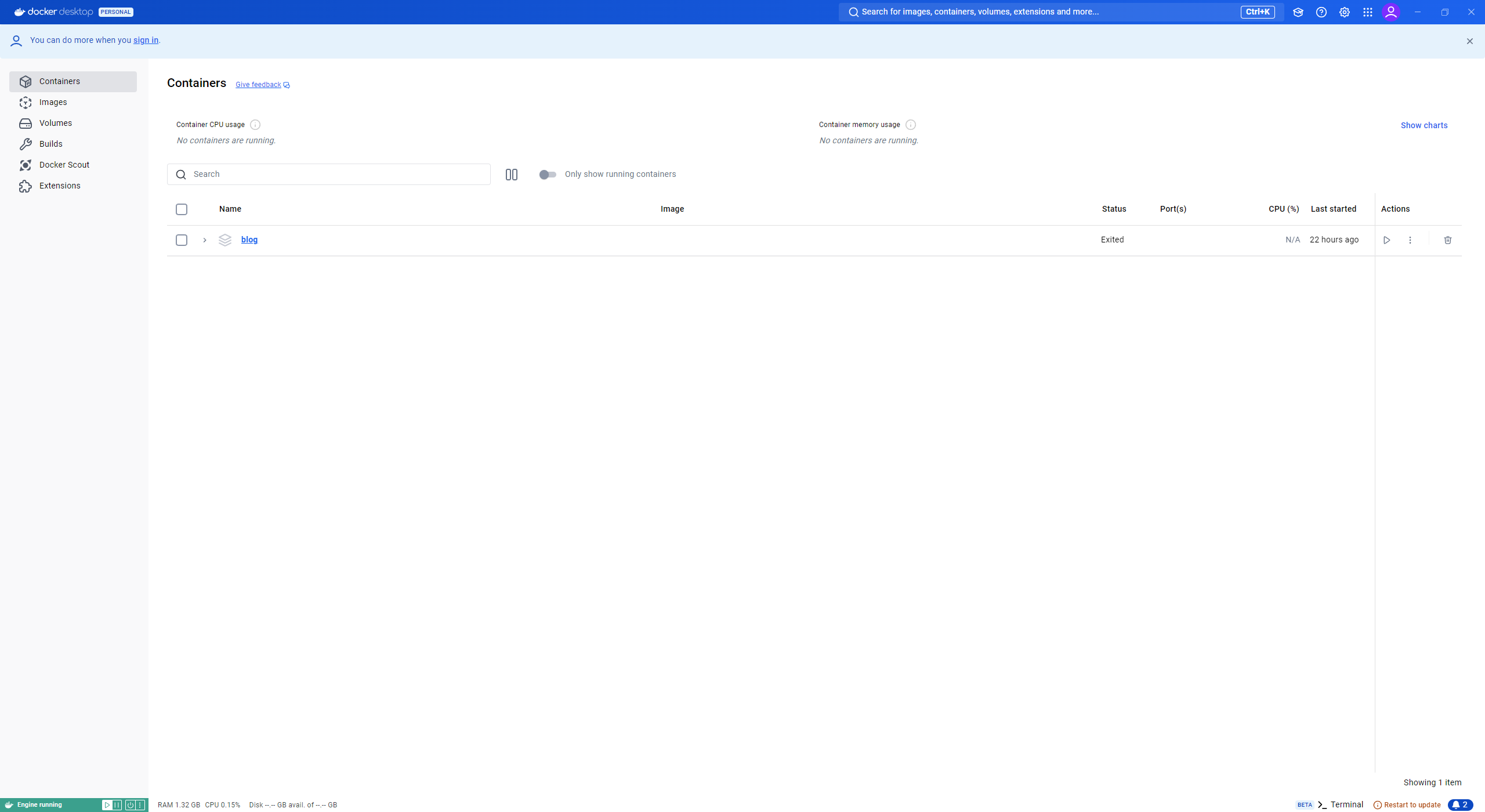
사진에서 보시다 시피 이 메뉴에서는 현재 실행 중이거나 중지된 컨테이너 목록을 확인하고 관리할 수 있습니다. 각 컨테이너의 상태, 로그, 리소스 사용량 등을 실시간으로 확인하고 제어할 수 있습니다. 추
2.2 Images
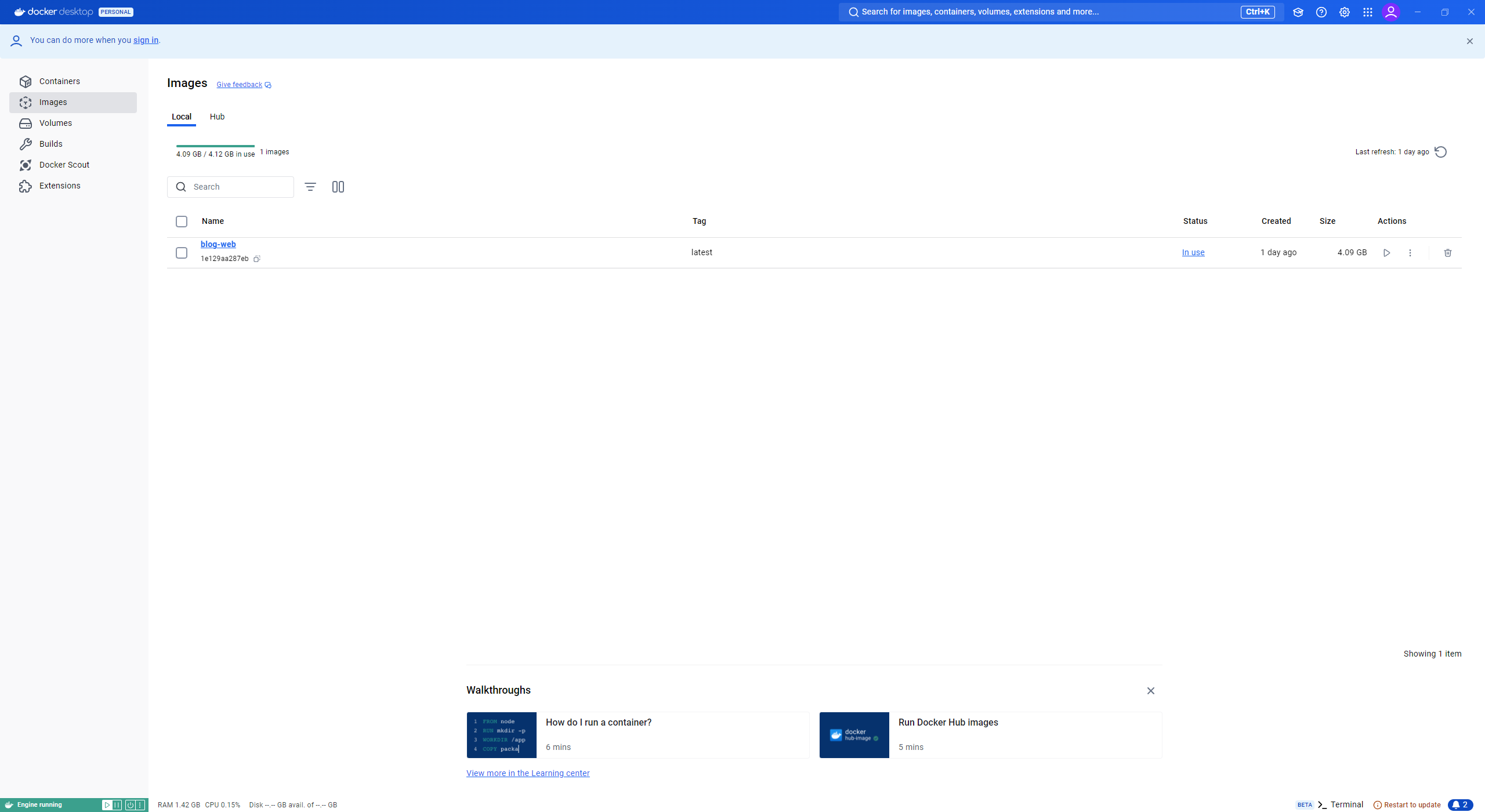
로컬에 저장된 Docker 이미지를 확인하고 관리할 수 있는 메뉴입니다. 새로운 이미지를 빌드하거나, 이미지를 삭제 및 태그 수정 작업을 수행할 수 있습니다.
2.3 Volumes
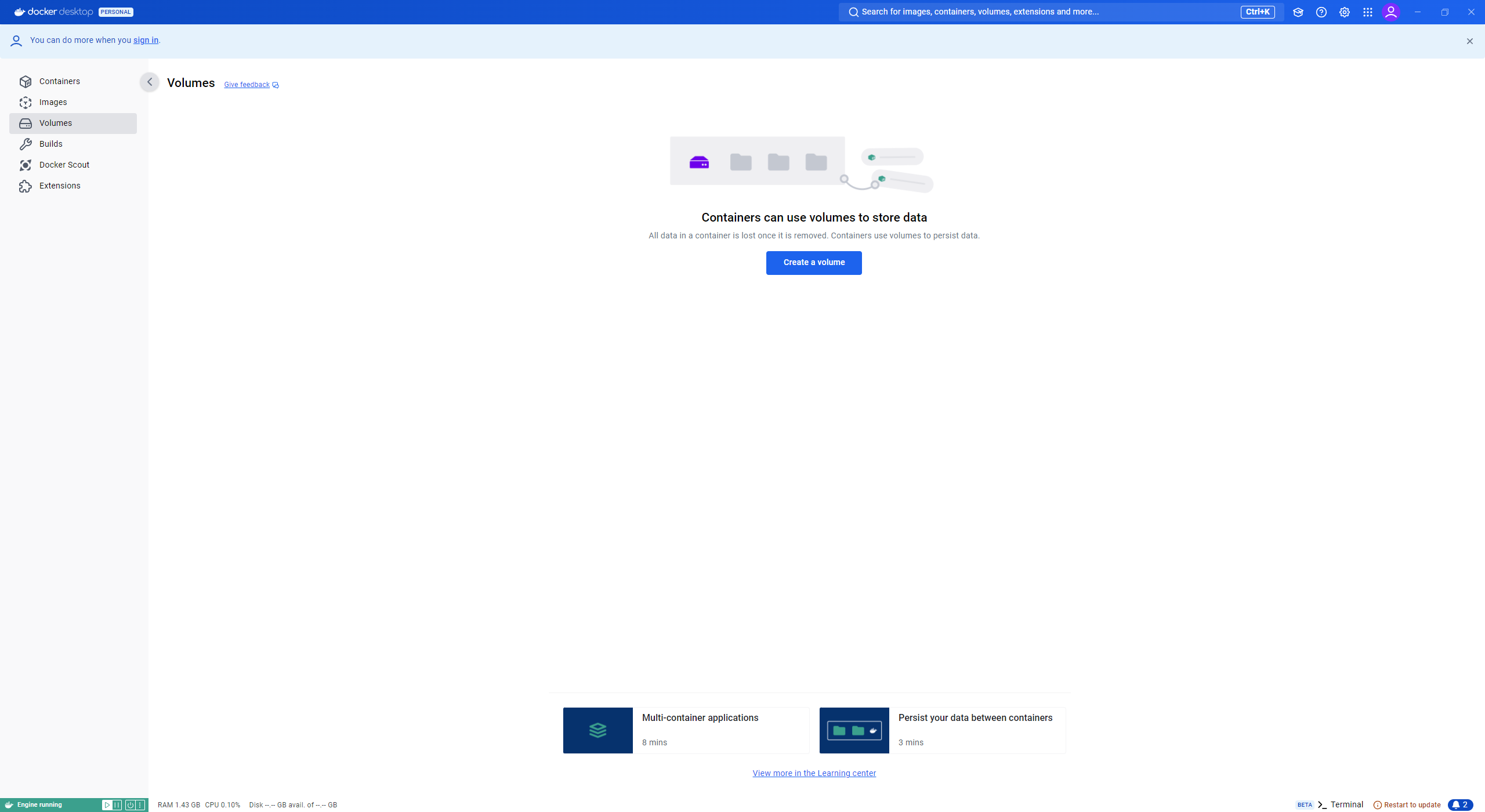
Volumes 메뉴에서는 컨테이너와 연동되는 데이터 볼륨을 관리할 수 있습니다. Django 프로젝트의 미디어 파일이나 데이터베이스 데이터를 지속적으로 보관하는 데 사용됩니다.
2.4 Builds
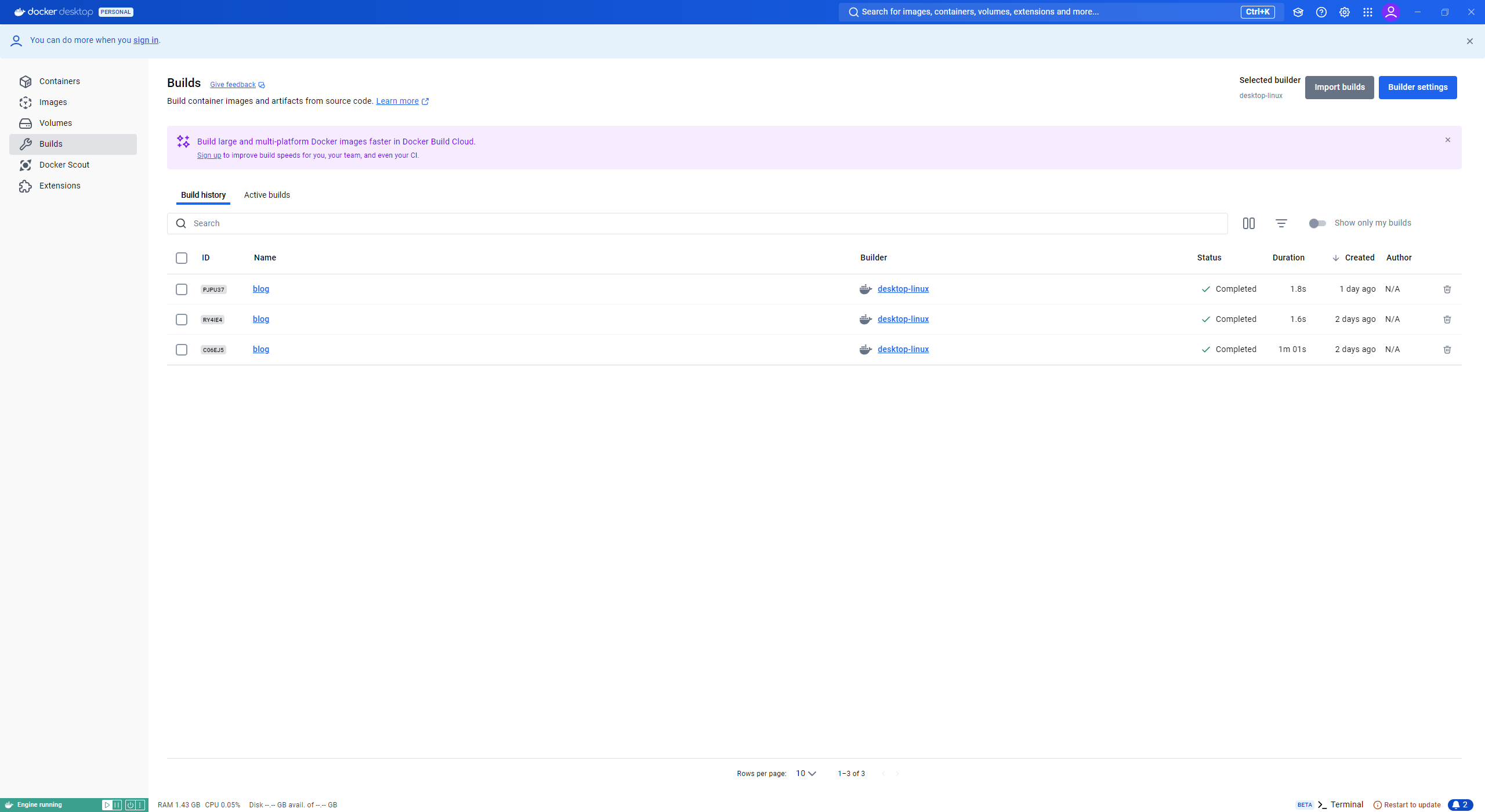
Docker 이미지 빌드 상태를 확인할 수 있으며, 자동 빌드 설정을 관리할 수 있는 메뉴입니다. 빌드 이력을 추적할 수 있습니다.
2.5 Docker Scout
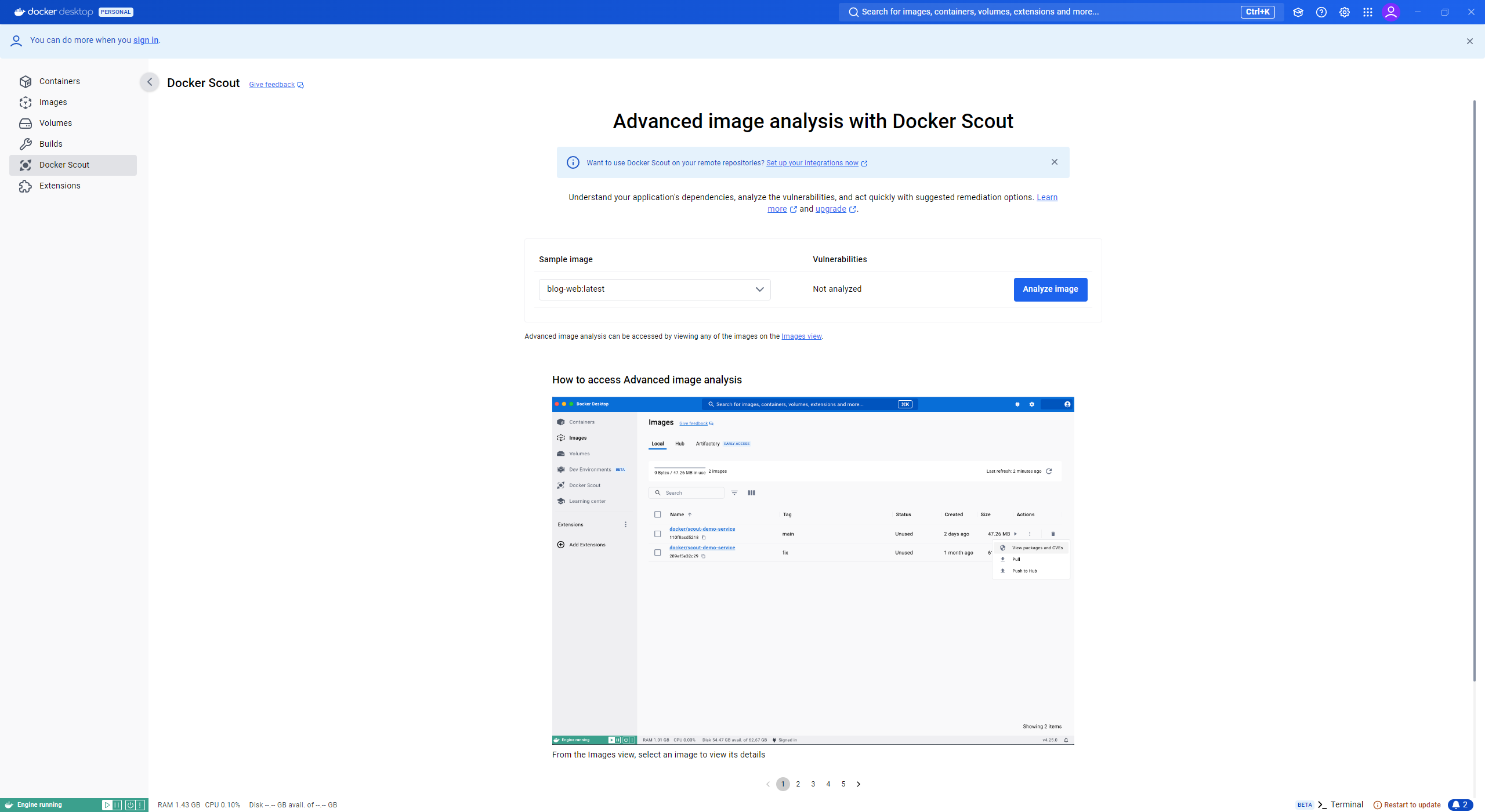
보안 분석 도구로, 현재 사용 중인 이미지의 취약점을 확인하고 해결책을 제시합니다.
2.6 Manage extensions
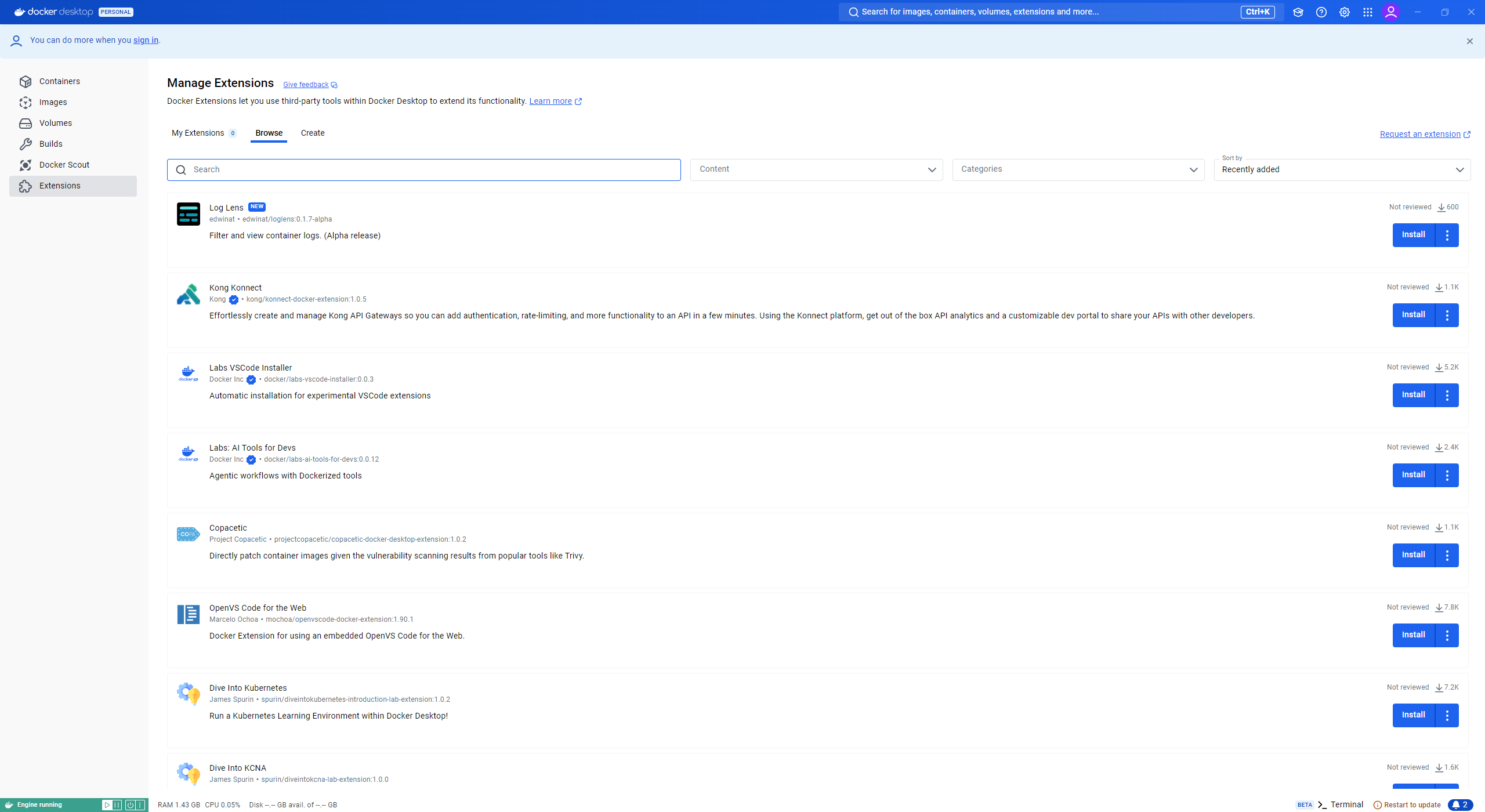
Docker Desktop에 추가된 확장 기능을 설치, 제거, 관리할 수 있는 메뉴입니다. 필요한 기능을 쉽게 확장할 수 있습니다.
3. 결론
지금까지 Docker Desktop의 주요 기능과 인터페이스를 살펴보았습니다.
CLI로만 다루던 컨테이너 개념을 시각적으로 표현해 주며, 컨테이너와 관련된 다양한 작업을 쉽게 학습하고 관리할 수 있도록 도와주는 강력한 도구입니다. Docker Desktop을 통해 컨테이너 환경을 더욱 효율적으로 관리할 수 있으며, 이를 통해 개발 생산성을 크게 향상시킬 수 있습니다.
다음 시간에는 주요 메뉴의 개념들을 더 심도 있게 다루고, Docker의 다양한 활용법을 배워보겠습니다.
'IT > Docker' 카테고리의 다른 글
| Django 개발자를 위한 Docker Desktop 시작하기 전 세팅 (2) | 2024.09.18 |
|---|
